お客さまへの大切なお知らせ:膨大なサポート情報を少しでも早くお客さまにお届けするため、本コンテンツの日本語版は人間の翻訳者を介さない自動翻訳で提供されております。正確な最新情報については本コンテンツの英語版をご覧ください。
コンタクトの担当者からEメールを送信する
更新日時 2024年 1月 29日
以下の 製品でご利用いただけます(別途記載されている場合を除きます)。
|
|
|
|
| Marketing Hub Basic(旧製品) |
[コンタクト担当者]プロパティーを使用すると、マーケティングEメールにパーソナライゼーショントークンを使用して、送信者名と送信者アドレスを特定の担当者から送信されたように見せることができます。
注:お客様のEメール配信率を保護するため、すべてのテストEメールは noreply@hubspot.com から送信されます。Eメールをコンタクトに送信すると、指定した送信者名と送信元Eメールアドレスで送信されます。
- HubSpotアカウントにて、[マーケティング]>[マーケティングEメール]の順に進みます。
- 既存のEメールの下書きの名前をクリックするか、右上の[E メールを作成]をクリックします。
- 画面上部の[設定]タブをクリックします。
- [送信者名]ドロップダウンメニューをクリックします。
- [Add Personalization token(パーソナライズトークンを追加)]をクリックします。
- ダイアログボックスで、[プロパティー]ドロップダウンメニューをクリックしてから、[コンタクト担当者]を選択します。
- 既定のユーザーはメールコンテンツ設定で設定されており、メールを受信するコンタクトにHubSpotで担当者が設定されていない場合に表示される値になります。ユーザープロパティードロップダウンメニューをクリックし、フルネームを選択する。
- [挿入]をクリックします。
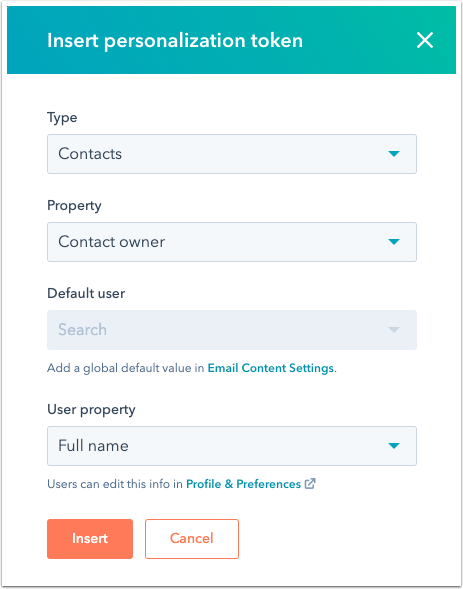
上記の手順を繰り返して、担当者のEメールを送信者アドレスとして追加します。
- [送信者名]ドロップダウンメニューをクリックします。
- [パーソナライズトークンを追加]をクリックします。
- ダイアログボックスで、[プロパティー]ドロップダウンメニューをクリックしてから、[コンタクト担当者]を選択します。
- [ユーザーのプロパティー]ドロップダウンメニューをクリックして[Eメール]を選択します。
- [挿入]をクリックします。
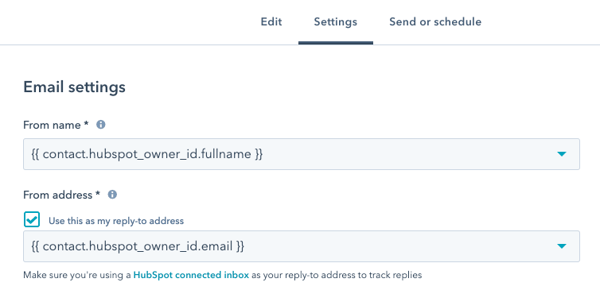
コンタクト担当者以外からEメールを送信したい場合は、カスタムコンタクトプロパティーを使って同じ手順で送信することができます。
Email
貴重なご意見をありがとうございました。
こちらのフォームではドキュメントに関するご意見をご提供ください。HubSpotがご提供しているヘルプはこちらでご確認ください。
